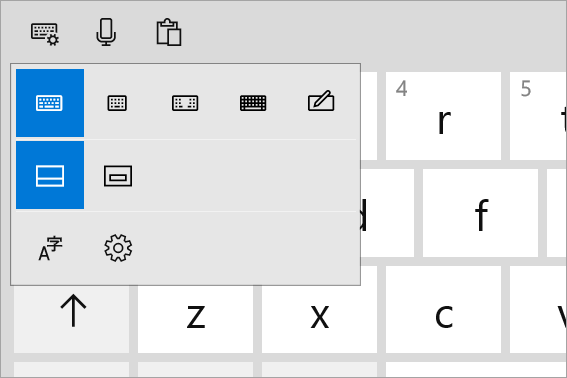Bli kjent med berøringstastaturet
Gjelder for
Hvis en Windows-enhet har berøringsskjerm, kan et berøringstastatur brukes til å skrive inn tekst ved å trykke på et tastatur som vises på skjermen. Trykk på berøringstastaturet kan gjøres med enten en penn eller en fingertupp. Berøringstastaturet kan brukes med standardoppsettet eller med ett av flere andre tilgjengelige alternativer.
Velg interesseemnet hvis du vil ha mer informasjon:
Slik åpner du berøringstastaturet:
-
Trykk der du vil skrive inn tekst, og berøringstastaturet åpnes automatisk.
-
Velg berøringstastaturikonet i systemstatusfeltet på oppgavelinjen.
Obs!: Hvis berøringstastaturikonet ikke finnes i systemstatusfeltet på oppgavelinjen, kan du se artikkelen Aktivere og deaktivere berøringstastaturet i Windows.
Hvis du vil angi når berøringstastaturet åpnes automatisk, kan du se artikkelen Aktivere og deaktivere berøringstastaturet i Windows.
Det finnes fem forskjellige oppsett for berøringstastatur som kan brukes når du skriver inn tekst med berøringstastaturet. Det finnes også to japanske bestemte oppsett for berøringstastatur.
Hvis du vil vise og bytte mellom alternativene for oppsett for berøringstastatur, velger du ikonet for tastaturinnstillinger øverst til venstre på berøringstastaturet.
|
Tastatur |
Beskrivelse |
|---|---|
|
Standard tastatur |
Dette oppsettet er optimalisert for inntasting av berøringsskjerm. Den har større taster, og noen nøkler fjernes for å gjøre det enklere å skrive. |
|
Delt tastatur |
Dette oppsettet deler tastaturet slik at den ene halvdelen av det er nær venstre kant av skjermen, og den andre halvdelen er på høyre kant av skjermen. Dette oppsettet gjør det enklere å skrive når du holder en enhet med berøringsskjerm med to hender. Obs!: Ikke tilgjengelig på alle språk. |
|
Lite tastatur |
Dette oppsettet er et kompakt tastatur som kan flyttes hvor som helst på skjermen. Det er det samme tastaturet som brukes når berøringstastaturet er koblet fra. Obs!: Ikke tilgjengelig på alle språk. |
|
Tradisjonelt tastatur |
Dette oppsettet replikerer mest et standard eksternt tastatur. Den har alle funksjonene og inkluderer et utvidet utvalg av nøkler. |
|
Håndskriftspanelet |
Dette oppsettet åpner et håndskriftspanel som en penn eller fingertupp kan brukes til å skrive inn tekst. Hvis du foretrekker å bruke fingertipset i stedet for en penn:
|
|
Oppsett med 12 taster (bare japansk) |
Et tastaturoppsett for japanske tegn som plasserer taster i et rutenett på 3x4. |
|
50-på-oppsett (bare japansk) |
Et tastaturoppsett for japanske tegn som plasserer taster i et rutenett med fem rader. Gjør det enklere for japanske høyttalere å finne et bestemt Hiragana-tegn. |
Obs!: Sveipebasert skriving, for eksempel figurskriving, er ikke tilgjengelig på alle språk.
Hvis du vil forankre og koble fra berøringstastaturet, velger du ikonet ved siden av Lukk-ikonet på berøringstastaturet.
Når du forankrer og kobler fra berøringstastaturet, kan du holde tastaturet i en stasjonær posisjon eller flytte det til et annet sted på skjermen slik at det passer best for deg.
Tips!: Når du bruker standard,delt eller tradisjonell tastaturoppsett og berøringstastaturet er koblet fra, byttes det til det lille tastaturoppsettet.
Støtte for Windows 10 avsluttes oktober 2025
Etter 14. oktober 2025 vil ikke Microsoft lenger tilby gratis programvareoppdateringer fra Windows Update, teknisk assistanse eller sikkerhetsoppdateringer for Windows 10. PC-en vil fortsatt fungere, men vi anbefaler at du flytter til Windows 11.
-
Trykk der du vil skrive inn tekst, og berøringstastaturet åpnes automatisk.
-
Velg berøringstastaturikonet i systemstatusfeltet på oppgavelinjen.
Obs!: Hvis berøringstastaturikonet ikke finnes i systemstatusfeltet på oppgavelinjen, kan du se artikkelen Aktivere og deaktivere berøringstastaturet i Windows.
Hvis du vil angi når berøringstastaturet åpnes automatisk, kan du se artikkelen Aktivere og deaktivere berøringstastaturet i Windows.
Det finnes fem forskjellige oppsett for berøringstastatur som kan brukes når du skriver inn tekst med berøringstastaturet. Hvis du vil vise og bytte mellom oppsett og alternativer for berøringstastatur, velger du ikonet for tastaturinnstillinger øverst til venstre på berøringstastaturet.
|
Tastatur |
Beskrivelse |
|---|---|
|
Standard tastatur |
Dette oppsettet er standardoppsettet og er som et standard eksternt tastatur, men litt mer kompakt. Med dette oppsettet har du ikke tilgang til nøkler som tall eller ESC. |
|
Smalt oppsett (enhånds) tastatur |
Det smale tastaturet er mindre enn standardtastaturet og er ment å etterligne telefonen din. Den skjuler mindre av skjermen mens du arbeider, og støtter sveipebasert skriving, for eksempel figurskriving. |
|
Delt tastatur |
Dette oppsettet deler tastaturet slik at den ene halvdelen av det er nær venstre kant av skjermen, og den andre halvdelen er på høyre kant av skjermen. Dette oppsettet gjør det enklere å skrive når du holder en enhet med berøringsskjerm med to hender. Obs!: Ikke tilgjengelig på alle språk. |
|
Håndskriftspanelet |
Dette oppsettet åpner et håndskriftspanel som en penn eller fingertupp kan brukes til å skrive inn tekst. Hvis du foretrekker å bruke fingertipset i stedet for en penn:
|
|
Utvidet standard tastatur |
Dette oppsettet replikerer et standard eksternt tastatur. Det har de samme funksjonene og inneholder et utvidet utvalg av taster. |
Obs!: Sveipebasert skriving, for eksempel figurskriving, er ikke tilgjengelig på alle språk.
Trykk berøringstastaturet for å forankre og koble fra berøringstastaturet:
-
Velg ikonet for tastaturinnstillinger øverst til venstre på berøringstastaturet.
-
Velg ikonene rett under ikonalternativene for tastaturoppsett.
Når du forankrer og kobler fra berøringstastaturet, kan du holde tastaturet i en stasjonær posisjon eller flytte det til et annet sted på skjermen slik at det passer best for deg.